Скриншот – это фото экрана, позволяющее запечатлеть в точности ту информацию, которая отображена на нем в момент снимка. Большинство современных устройств – планшетов, компьютеров, телефонов – оснащены функцией снимка экрана. Но, как правило, заводские установки не всегда доработаны в нужной степени, и некоторые гаджеты не позволяют легко и просто сделать скриншот. Как сделать на HTC (смартфоне) снимок экрана и зачем он может понадобиться?
Зачем нужны скриншоты?
Функция снимка экрана применяется довольно часто как для развлечения, так и для дела. Особую пользу скриншот на телефоне HTC может принести в следующих случаях:
- Если произошли какие-либо технические неполадки, и некоторые функции не выполняются. Служба техподдержки гораздо быстрее поможет владельцу смартфона, если он пришлет сотрудникам снимок изображения с экрана.

- Веб-страницы имеют свойство постоянно обновляться или исчезать вовсе. Если найденная в интернете информация еще пригодится, чтобы не искать ее долго и сэкономить время, можно сделать фото экрана. Это может быть гораздо удобнее закладки веб-браузера, особенно если в поисках нужного фрагмента предстоит долго прокручивать страницу.
- Скриншот экрана HTC позволит поделиться с друзьями игровым рекордом, найденной песней и другими незначительными, но приятными достижениями. В эру социальных сетей кому-то это может показаться особенно важным.
Как сделать скриншот?
Как сделать на HTC снимок экрана? Первый способ – самый простой, он работает практически на каждой модели телефонов с системой Android и практически на каждом устройстве упомянутого бренда. Для того чтобы сделать фото, нужно одновременно зажать клавишу блокировки и кнопку уменьшения громкости. Произойдет характерный звук затвора, а на панели уведомлений появится значок. При переходе по нему пользователь попадает в обычную галерею, подраздел Screenshots, откуда он сможет отредактировать изображение или поделиться им.

Второй способ
Вышеописанный процесс не является единственным способом сделать скриншот. Как сделать на HTC снимок экрана другим способом? Оказывается, есть еще одна хитрость, о которой знает далеко не каждый. Этот способ работает не на всех моделях устройств HTC.
Для того чтобы сделать снимок, нужно зажать кнопку блокировки, а затем тут же дотронуться пальцем до значка «Домашняя страница» на сенсорной панели. В остальном этот способ ничуть не отличается от предыдущего, а найти изображение можно будет в том же разделе галереи.
Скриншотеры
Производители приложений учли некоторые физические особенности пользователей, которым сложно обычным способом сделать скриншот. Как сделать на HTC изображение экрана, если стандартное зажимание клавиш недоступно по различным причинам? Для этого существую различные приложения, которые называются скриншотерами.
Главная их особенность – возможность сделать снимок экрана путем элементарных действий, не требующих сложных манипуляций и отточенной координации пальцев. К таким приложениям относится «Скриншот Легкий», который доступен для бесплатного скачивания в «Гугл Маркете».
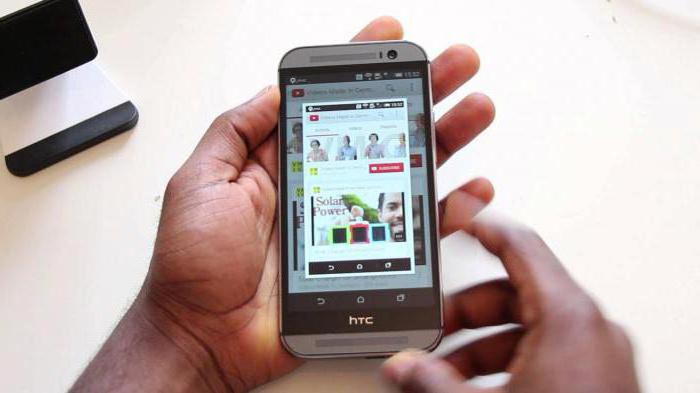
С помощью этой программы пользователям удается сделать скриншот простым встряхиванием телефона, нажатием аппаратной клавиши камеры или кнопки питания. К тому же владелец телефона может самостоятельно подобрать ту комбинацию клавиш, которая покажется удобной лично ему. Это далеко не все способы, доступные благодаря приложению. А после того как скриншот сделан, его можно легко отредактировать или передать.
Помимо приложения «Скриншот Легкий», в «Маркете» есть множество других программ для легкого снимка экрана – «Супер Скриншот», «Скриншот Простой», «Быстрый Скриншот». Пусть фантазия авторов закончилась в момент выбора названия для софта, многим эти программы сослужат хорошую службу.
























